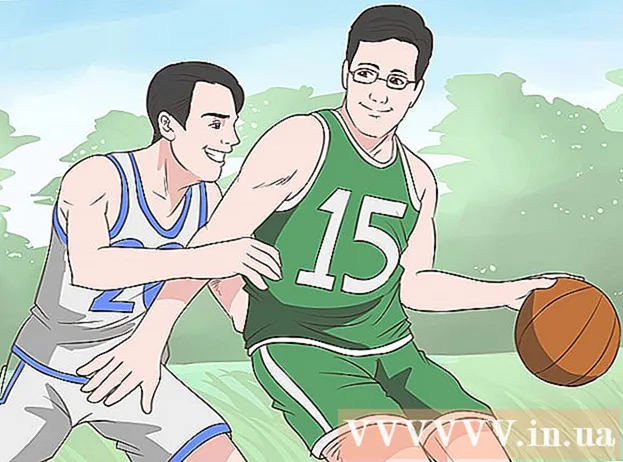Аутор:
Helen Garcia
Датум Стварања:
20 Април 2021
Ажурирати Датум:
1 Јули 2024

Садржај
- Кораци
- Метод 1 од 3: Коришћење контролне табле
- Метод 2 од 3: Коришћење табеле знакова
- Метода 3 од 3: Коришћење АЛТ кодова
- Савјети
- Упозорења
Ако требате да унесете податке на западноевропским језицима осим енглеског, мораћете да напишете посебне знакове и дијакритичке знакове. Неки познати примери: немачки умлаути (у) и есзет или акутни С (ß), цедил (ц) на француском и португалском, тилда (н) на шпанском, акценти (о, а, е) и лигатуре (ӕ) у целини . Ево водича који ће вам помоћи да подесите распоред тастатуре у САД -у за брзо и практично уношење ових додатних знакова у Виндовс.
Кораци
Метод 1 од 3: Коришћење контролне табле
 1 Идите на контролну таблу и кликните на Регионалне и језичке опције.
1 Идите на контролну таблу и кликните на Регионалне и језичке опције. 2 Кликните на картицу Језик, а испод текстуалне услуге кликните на "детаље". Отвориће се нови прозор са листом инсталираних и доступних језика.
2 Кликните на картицу Језик, а испод текстуалне услуге кликните на "детаље". Отвориће се нови прозор са листом инсталираних и доступних језика.  3 Ако желите, уклоните енглески распоред америчке тастатуре са листе. Означите га на листи и кликните на дугме Уклони. Алтернативно, можете имати више тастатура (језика уноса) одједном. (На пример, приказана конфигурација укључује грчке и дворжачке тастатуре). За више тастатура можете изабрати подразумевану тастатуру по свом избору. Такође можете дефинисати пречицу на тастатури за пребацивање између изабраних тастатура.
3 Ако желите, уклоните енглески распоред америчке тастатуре са листе. Означите га на листи и кликните на дугме Уклони. Алтернативно, можете имати више тастатура (језика уноса) одједном. (На пример, приказана конфигурација укључује грчке и дворжачке тастатуре). За више тастатура можете изабрати подразумевану тастатуру по свом избору. Такође можете дефинисати пречицу на тастатури за пребацивање између изабраних тастатура.  4 Ако желите да додате други језик, кликните на дугме Додај.
4 Ако желите да додате други језик, кликните на дугме Додај. 5 Изаберите први језик енглески (САД). Кликните на другу испод ње и пронађите Сједињене Државе (Међународне).
5 Изаберите први језик енглески (САД). Кликните на другу испод ње и пронађите Сједињене Државе (Међународне).  6 Притисните ОК и поново ОК и имате га! Ово је сада ваша тастатура:
6 Притисните ОК и поново ОК и имате га! Ово је сада ваша тастатура: 7 Да бисте користили ову тастатуру, имајте на уму да је слична, са мањим разликама. На пример, када притиснете тастер [`] (поред 1), он једноставно штампа бацктицк [`]. Међутим, ако притиснете тастер [`] након којег следи самогласник (као што је о), добићете о. Улазни
7 Да бисте користили ову тастатуру, имајте на уму да је слична, са мањим разликама. На пример, када притиснете тастер [`] (поред 1), он једноставно штампа бацктицк [`]. Међутим, ако притиснете тастер [`] након којег следи самогласник (као што је о), добићете о. Улазни - [`] и [о] даје => о
- [’] И [о] даје => о
 8 Пронађите додатне опције притиском на тастер СХИФТ:
8 Пронађите додатне опције притиском на тастер СХИФТ:- [~], [^] и ["] такође раде као акценти.
- [~] и [о] даје => о (~ (~ се такође користи за шпански н или португалски а)
- [^] и [о] даје => о
- ["] и [о] даје => о
 9 Научите да користите Алт-Гр. На овом распореду тастатуре, Алт -Гр - заузима место тастера Алт са десне стране. Алт је скраћеница за „алтернатива“. Кликните на њу да бисте добили следећи распоред тастатуре:
9 Научите да користите Алт-Гр. На овом распореду тастатуре, Алт -Гр - заузима место тастера Алт са десне стране. Алт је скраћеница за „алтернатива“. Кликните на њу да бисте добили следећи распоред тастатуре: - Алтернативни симболи укључују:
¡ ² ³ ¤ € ¼ ½ ‘ ’ ¥ ×
ä å é ® þ ü ú í ó ö « »
á ß ð ø æ © ñ µ ç ¿
- Алтернативни симболи укључују:
 10 Није потребно: Ако и даље желите да креирате друге Уницоде знакове попут т, с, а, а, ł или ☏, ☼, ♂ итд. Инсталирајте бесплатни софтвер ЈЛГ Ектендед Кеибоард Лаиоут, а затим поновите горе наведене кораке, осим: уместо да изаберете амерички међународни распоред тастатуре, ви бирате тастатуру САД (ЈЛГв11)... Преко 1000 Уницоде знакова је намењено искључиво овом нивоу.
10 Није потребно: Ако и даље желите да креирате друге Уницоде знакове попут т, с, а, а, ł или ☏, ☼, ♂ итд. Инсталирајте бесплатни софтвер ЈЛГ Ектендед Кеибоард Лаиоут, а затим поновите горе наведене кораке, осим: уместо да изаберете амерички међународни распоред тастатуре, ви бирате тастатуру САД (ЈЛГв11)... Преко 1000 Уницоде знакова је намењено искључиво овом нивоу.
Метод 2 од 3: Коришћење табеле знакова
 1 Идите на мени Старт. Ако користите Виндовс Виста, унесите "цхармап" у траку за претрагу. Ако користите старију верзију оперативног система Виндовс, кликните на "Покрени" у оквиру за текст, унесите "цхармап". притисните ентер
1 Идите на мени Старт. Ако користите Виндовс Виста, унесите "цхармап" у траку за претрагу. Ако користите старију верзију оперативног система Виндовс, кликните на "Покрени" у оквиру за текст, унесите "цхармап". притисните ентер  2 Појављује се искачући прозор (аплет „Мапа знакова“) са наведеним фонтом и величином фонта, а испод се налази листа поља за померање (свако са једним знаком). Листајте док не пронађете жељени симбол. Кликните на симбол. Притисните Цтрл> -Ц за копирање или кликните двапут на њу да бисте је додали у оквир за текст испод решетке, а затим притисните дугме "копирај". Идите у било који програм у који сте унели податке и притисните Цтрл> -В да бисте га налепили
2 Појављује се искачући прозор (аплет „Мапа знакова“) са наведеним фонтом и величином фонта, а испод се налази листа поља за померање (свако са једним знаком). Листајте док не пронађете жељени симбол. Кликните на симбол. Притисните Цтрл> -Ц за копирање или кликните двапут на њу да бисте је додали у оквир за текст испод решетке, а затим притисните дугме "копирај". Идите у било који програм у који сте унели податке и притисните Цтрл> -В да бисте га налепили  3 Када завршите, затворите прозор Мапа знакова.
3 Када завршите, затворите прозор Мапа знакова.
Метода 3 од 3: Коришћење АЛТ кодова
 1 Већина западноевропских знакова је у оквиру АНСИ стандарда од 256 знакова.
1 Већина западноевропских знакова је у оквиру АНСИ стандарда од 256 знакова.- На мапи знакова (види горе), ако кликнете на акцентовани знак, попут е, видећете код (у овом примеру, "Алт + 0233").
 2 Да бисте директно унели овај знак: Уверите се да је НумЛоцк на тастатури омогућен. Притисните и држите леви тастер Алт без отпуштања док не унесете четвороцифрени код који почиње са "0". (У случају е, ово би било "0233".)
2 Да бисте директно унели овај знак: Уверите се да је НумЛоцк на тастатури омогућен. Притисните и држите леви тастер Алт без отпуштања док не унесете четвороцифрени код који почиње са "0". (У случају е, ово би било "0233".)  3 Ако често прелазите са једног језика на други или вам је потребно само неколико знакова са нагласком, ово би могао бити најбржи начин него замена кодних страница.
3 Ако често прелазите са једног језика на други или вам је потребно само неколико знакова са нагласком, ово би могао бити најбржи начин него замена кодних страница.
Савјети
- Ова увијена дугмад са акцентом су корисне ствари, али запамтите, ако желите само да унесете ["], морате да притиснете размак после њега, тако да се не комбинује са следећим словом (на пример," Ат "у односу на. Ат ").
- Ако вам недостају други тастери, мораћете да научите Алт + код за слово (а), или да купите страну тастатуру, или да преузмете Мицрософтов прилагођени произвођач распореда тастатуре са веб локације за програмере. Да бисте користили Алт код, притисните и држите Алт док уносите број. На пример, Алт + 165 даје => н.
- Ако желите да унесете податке на језику који се састоји од свих знакова који нису енглески, попут грчког или руског, боље је да инсталирате ову тастатуру и, ако желите, изаберете комбинацију тастера за пребацивање између енглеског и овог другог језика .
- Као што видите, овај распоред тастатуре укључује већину слова која се користе за западноевропске језике, укључујући француско, шпанско, немачко, данско, староенглеско, шведско, португалско итд. Такође можете унети симболе светске валуте попут евра (€), јена (¥), симбола уобичајене светске валуте (¤).
- Имајте на уму да се неки од ових знакова могу заменити другим словима. „ß“ се може заменити ==> „сс“, „а“ се може заменити ==> „ае“, „е“ се може заменити ==> „ее“, „и“ се може заменити = => "ие", "о" се може заменити ==> "ое", "у" се може заменити ==> "уе", "н" се може заменити ==> "нн", "ч "може се заменити са ==>" цх "," ш "се може заменити са ==>" сх ", а" ж "се може заменити са ==>" зх ". Ово обично функционише само када пишете стране речи на енглеском (нпр. Коенигсберг, Источна Пруска (на немачком: Конигсберг) Цорунна, Шпанија (на шпанском: Ла Цоруна)), а не када пишете текстове на страном језику.
Упозорења
- Неки језици још увек немају добру софтверску подршку. Азијски језици (кинески, корејски итд.) И индијски језици обично захтевају инсталирање одређених фонтова.
- Језици с десна на лијево, попут хебрејског и арапског, у неким случајевима могу се приказати лоше и можда неће добро „коегзистирати“ на истој страници или документу као језик с лијева на десно.